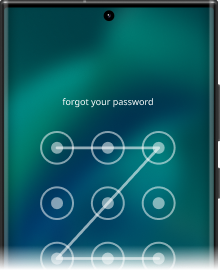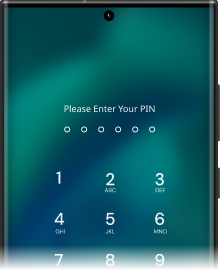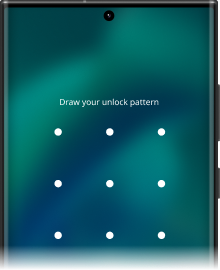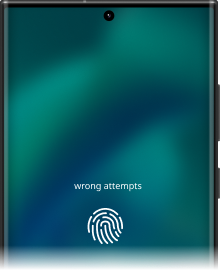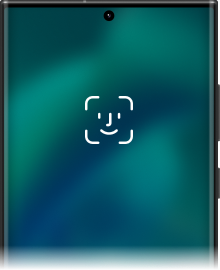Omzeil elk Android-vergrendelingsscherm in slechts enkele minuten



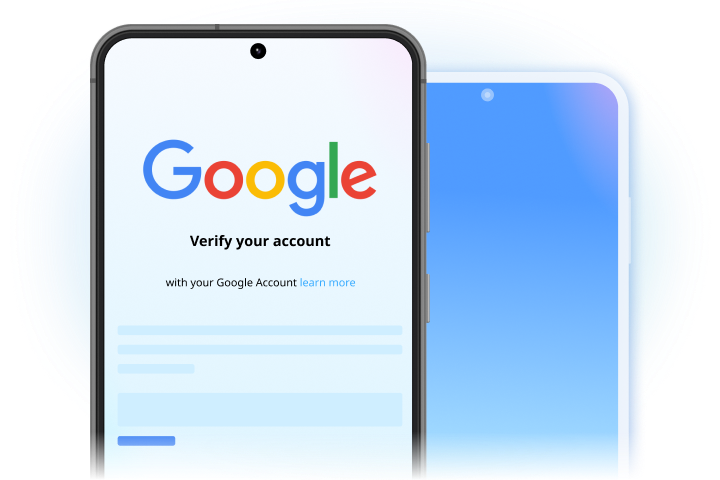
Omzeilen Google FRP op Android
De Android FRP-functie (Fabriek Reset Protectie) ontgrendelen helpt je om zonder problemen op het startscherm van je Samsung te komen. Het maakt dus niet uit of je Google-account bent kwijtgeraakt of je pincode bent vergeten, of gewoon een tweedehands telefoon van iemand anders hebt gekocht, deze functie lost het probleem moeiteloos op.
Ondersteunde Android-merken: Samsung, Xiaomi, Redmi, Oppo, Realme, Vivo
Ontgrendelen van Samsung/LG zonder gegevensverlies

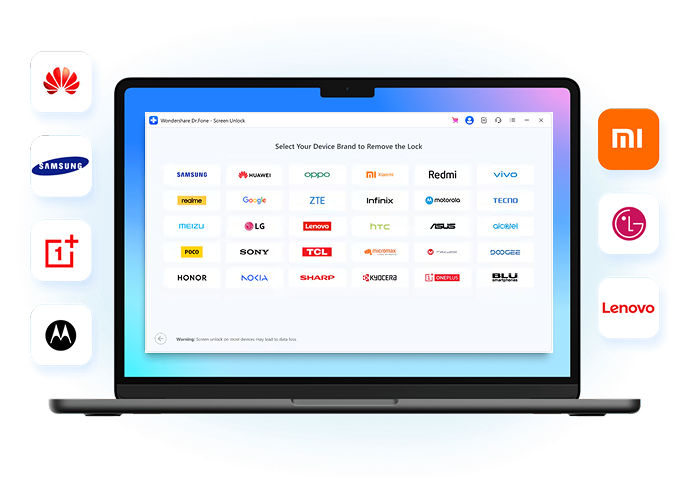
15 merken, 2000+ Android-telefoons en tabletmodellen ondersteund
Android-vergrendelingsscherm verwijderen in enkele seconden
Technologie Specificaties
Processor
1 GHz of snellere processor (Intel of AMD)
RAM
2 GB RAM of meer
Harde schijf
200 MB beschikbare ruimte op harde schijf
Ondersteunde apparaten
Vereist Android OS 2.1 of hoger
Besturingssysteem computer
Vereist Windows 7 of nieuwer
Vereist Mac OS X 10.8 en nieuwer
FAQs - U vraagt het zich misschien nog af
-
Wanneer moet ik een Android-telefoon ontgrendelen zonder wachtwoord?Er zijn verschillende scenario's wanneer mensen niet succesvol kunnen inloggen in het Android-systeem. Ze kunnen bijvoorbeeld het vergrendelpatroon of het wachtwoord voor het vergrendelscherm vergeten nadat ze de telefoon lange tijd hebben achtergelaten. Het is waarschijnlijk dat ze een tweedehands mobiele telefoon met een vergrendelingsscherm hebben gekocht, de wachtwoordcode van het vergrendelingsscherm is ingesteld door een stout kind, of erger nog, het scherm is vergrendeld omdat ze vele malen het verkeerde wachtwoord hebben ingevoerd. In al deze scenario's heb je een Android vergrendelingsschermverwijderingstool nodig om het Android vergrendelingsscherm snel te omzeilen.
-
Hoe schakel je het vergrendelscherm uit op Android?Een vergrendelscherm op je Android kan je privacy goed beschermen, maar het brengt wel wat gemakken met zich mee. Met een vergrendelscherm wordt je toegang tot inkomende berichten of apps vertraagd, en het is ook een nachtmerrie als het wachtwoord of patroon van het vergrendelscherm helemaal vergeten is. Sommige mensen willen dus het vergrendelscherm op Android uitschakelen om hun leven gemakkelijker te maken. Hier zijn de eenvoudige stappen die je moet volgen:
- Tik op de app Instellingen of op het tandwielicoontje in de.
- Navigeer naar het onderdeel Beveiliging.
- Selecteer Vergrendelscherm en selecteer Geen of Vegen (als je al een vergrendelscherm hebt, moet je een wachtwoord, patroon of de vereiste vingerafdruk bevestigen).
-
Hoe vergrendel ik mijn Android-scherm?Als je Android-systeem geen vergrendelingsscherm heeft, kun je overwegen om er een te gebruiken op deze manier kun je privacy beschermen en voorkomen dat ongewenste personen je gegevens kunnen bespioneren. Ga gewoon naar Instellingen > Beveiliging > Schermvergrendeling om de gewenste Android schermvergrendeling toe te voegen. Hier zijn de meest gebruikte Android schermvergrendelingen:
- Patroon: Je moet een patroon tekenen voordat je het Android-systeem binnengaat.
- Wachtwoord: Je moet minstens 6 cijfers invoeren om toegang te krijgen tot je Android-systeem. Het kan minder handig zijn in vergelijking met het vergrendelingsscherm met patroon.
- PIN: Android PIN-vergrendeling heeft meestal slechts 4 cijfers en sommige mensen gebruiken het graag als een eenvoudiger alternatief voor de schermvergrendeling met wachtwoord.
- Vingerafdruk: Het vingerafdrukslot is het makkelijkst te gebruiken vergrendelscherm voor Android. Je hoeft alleen maar een deel van je vingertop op te nemen zodat de telefoon weet dat het jouw unieke vingerafdruk is.
-
Welke modellen worden ondersteund om Google FRP Lock te verwijderen?Je kunt nu de functie "Verwijder Google FRP Lock" gebruiken om FRP Lock te omzeilen op Samsung, Xiaomi, Redmi, Oppo, Realme en Vivo-telefoons. Ga voor een meer gedetailleerde handleiding naar hier.
-
Hoe reset ik het wachtwoord van mijn vergrendelscherm?
Als je het wachtwoord van het vergrendelscherm bent vergeten, moet je de Android-telefoon zonder wachtwoord ontgrendelen en het wachtwoord opnieuw instellen. Met 2 methodes kun je het Android-vergrendelingsscherm omzeilen:
Methode 1: Start je Android op in herstelmodus en selecteer fabrieksreset om het wachtwoord te verwijderen. Je gegevens worden op deze manier gewist.
Methode 2: Als je vraagt "hoe ontgrendel ik het wachtwoord van een Android-telefoon zonder fabrieksreset", dan heb je zeker een hulpmiddel nodig om het Android-vergrendelingsscherm te verwijderen, zoals Dr.Fone - Scherm deblokkeren (Android). Je kunt deze tool gebruiken om je Android-vergrendelingsscherm te wissen met behoud van de apparaatgegevens.
Geen zorgen meer over het ontgrendelen!
Het maakt niet uit of je telefoon is vergrendeld door patroon, PIN, Google FRP, wachtwoord of vingerafdruk, Dr.Fone kan al deze vergrendelingen aan en ontgrendelen!

Houd je telefoon op 100% met onze Complete Mobiele Oplossing
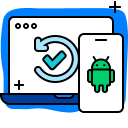
Herstel verwijderde of verloren gegevens van 6000+ Android-apparaten.

Zet contacten, sms'jes, foto's, muziek, video's en meer over tussen je iOS-apparaat en computer.

Maak selectief een back-up van je Android-gegevens op je computer en herstel deze indien nodig.